Otázka
Problém: Ako opraviť chybu Xbox Live 0x80045C3C?
Ahoj. Pokúšal som sa spustiť aplikácie Xbox Live, ale zdá sa, že sa nemôžem prihlásiť. Zobrazuje sa chyba 0x80045C3C. V čom môže byť problém?
Vyriešená odpoveď
Aplikácia Xbox Live pre Windows umožňuje používateľom objavovať a sťahovať nové hry s Game Pass,[1] hrajte konzolové hry na svojom počítači so systémom Windows pomocou cloudového hrania a chatujte s priateľmi na platformách PC, mobilných zariadení a konzol Xbox. Je to úžasná príležitosť pre ľudí, ktorí chcú hrať konzolové hry, ale nemajú konzolu Xbox. Vďaka integrácii operačného systému Windows a aplikácie Xbox Windows sa môžu všetky herné platformy prelínať.
Niektorí používatelia však zaznamenali vážne problémy, ktoré je ťažké vysvetliť. Používatelia hlásia, že sa nemôžu prihlásiť do Xbox Game Bar a iných aplikácií, ktoré používajú Xbox Live. Zobrazí sa im chyba Xbox Live 0x80045C3C. Aj keď ľudia hovoria, že zadávajú správne prihlasovacie údaje, nemôžu hrať na žiadnom Xboxe hry na svojich počítačoch so systémom Windows. Niektorí používatelia tvrdia, že problém sa začal vyskytovať pri inštalácii systému Windows aktualizovať.
Bohužiaľ, rôzne chyby a systémové chyby sú po aktualizáciách systému Windows pomerne časté. Inštalácia mohla poškodiť dôležité systémové súbory alebo spôsobiť chyby v obchode Microsoft Store. Nie je známe, čo presne spôsobuje chybu Xbox Live 0x80045C3C, ale v tejto príručke vám predstavíme 10 možných riešení, ktoré by ju mohli vyriešiť.
Proces riešenia problémov môže chvíľu trvať, takže môžete použiť nástroj na opravu, napr ReimageAutomatická práčka Mac X9 ktorý dokáže opraviť väčšinu systémových chýb Windows, BSoD,[2] poškodené súbory, problémy s registrom, vymazanie súborov cookie,[3] a cache. Je to veľmi výkonný softvér, ktorý môže byť veľmi užitočný pri každodennom používaní na údržbu a pri vážnych príležitostiach, ako je táto. Ak ste pripravení pokračovať v manuálnej príručke, ktorá by mohla opraviť chybu Xbox Live 0x80045C3C, postupujte podľa krokov nižšie.
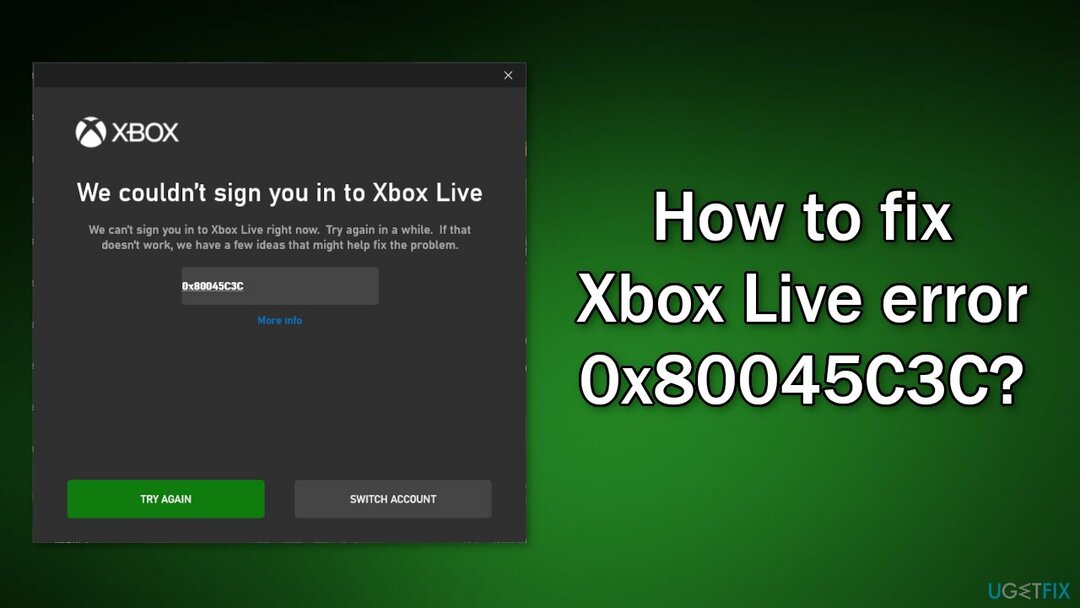
Metóda 1. Aktualizujte systém Windows
Ak chcete opraviť poškodený systém, musíte si zakúpiť licencovanú verziu Reimage Reimage.
- Kliknite nastavenie z ponuky Štart a kliknite Aktualizácia a zabezpečenie
- Vyberte si Inovácia systému Windows z ľavého panela a kliknite na Skontroluj aktualizácie a potom váš počítač skontroluje, stiahne a nainštaluje všetky nájdené aktualizácie

Metóda 2. Opravte poškodené systémové súbory
Ak chcete opraviť poškodený systém, musíte si zakúpiť licencovanú verziu Reimage Reimage.
Ak chcete vyriešiť poškodené systémové súbory, mali by ste použiť zvýšený príkazový riadok a spustiť kontrolu SFC.
- Typ cmd vo vyhľadávacom paneli systému Windows kliknite pravým tlačidlom myši na Príkazový riadok a vyberte Spustiť ako správca
- Kedy Kontrola uživateľského účtu zobrazí sa, kliknite Áno
- Zadajte nasledujúci príkaz a stlačte Zadajte:
sfc /scannow

- Reštartovať váš systém
- Ak SFC vrátilo chybu, použite nasledujúci príkazový riadok a stlačte Zadajte po každom:
DISM / Online / Cleanup-Image / CheckHealth
DISM /Online /Cleanup-Image /ScanHealth
DISM /Online /Cleanup-Image /RestoreHealth
Metóda 3. Skontrolujte disk
Ak chcete opraviť poškodený systém, musíte si zakúpiť licencovanú verziu Reimage Reimage.
- Uistite sa, že váš disk nie je poškodený. Kontroly môžete vykonávať pomocou položky Administrácia Príkazový riadok:
- Ak používate HDD ako váš hlavný ovládač (kde je nainštalovaný váš operačný systém – C: štandardne), použite nasledujúci príkaz a stlačte Zadajte:
chkdsk c: /f - Ak používate SSD, použite tento príkaz:
chkdsk c: /f /r /x

- Ak sa zobrazí chyba, napíšte Y a udrel Zadajte
- Reštart vaše zariadenie na vykonanie kontroly
Metóda 4. Vráťte systém späť
Ak chcete opraviť poškodený systém, musíte si zakúpiť licencovanú verziu Reimage Reimage.
- Prejdite do vyhľadávacieho panela a zadajte Vytvorte bod obnovenia
- Kliknite na Obnovenie systému tlačidlo
- Vyberte Vyberte iný bod obnovenia a kliknite Ďalšie
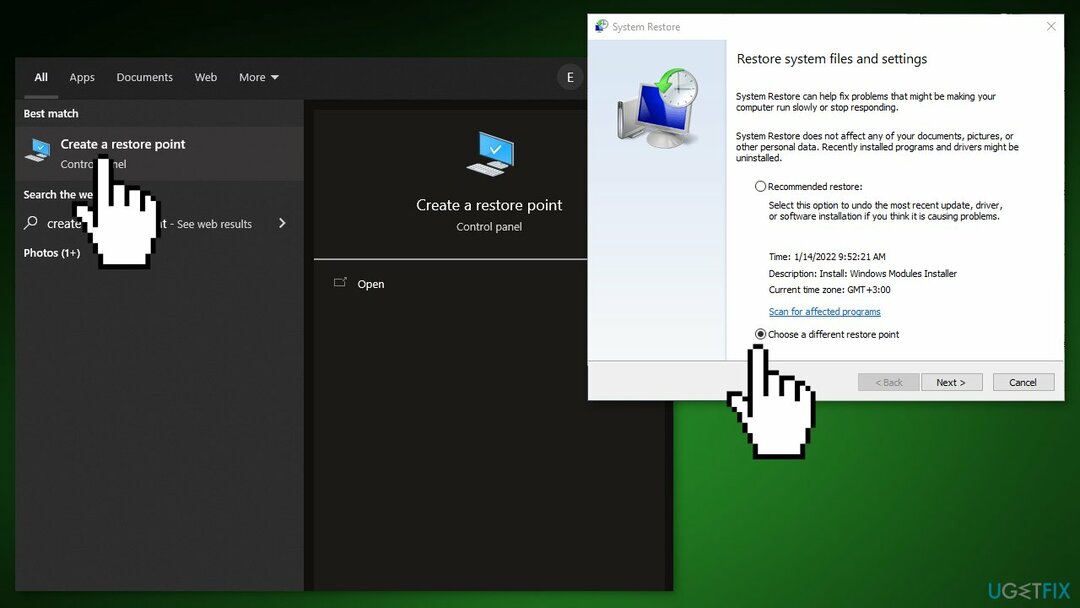
- Vyberte dátum obnovenia pred výskytom problému a potom kliknite na Ďalšie
- Ak sa zobrazí výzva, zadajte heslo a podľa pokynov na obrazovke vyberte umiestnenie obnovenia
- Resetovať vaše zariadenie
Metóda 5. Resetujte aplikáciu Xbox
Ak chcete opraviť poškodený systém, musíte si zakúpiť licencovanú verziu Reimage Reimage.
- Prejdite do poľa Hľadať a zadajte PowerShell
- Vyberte PowerShell zo zoznamu a stlačte Spustiť ako správca
- Zadajte príkaz uvedený nižšie a stlačte Zadajte:
Get-AppxPackage -name "Microsoft. XboxApp” | Remove-AppxPackage
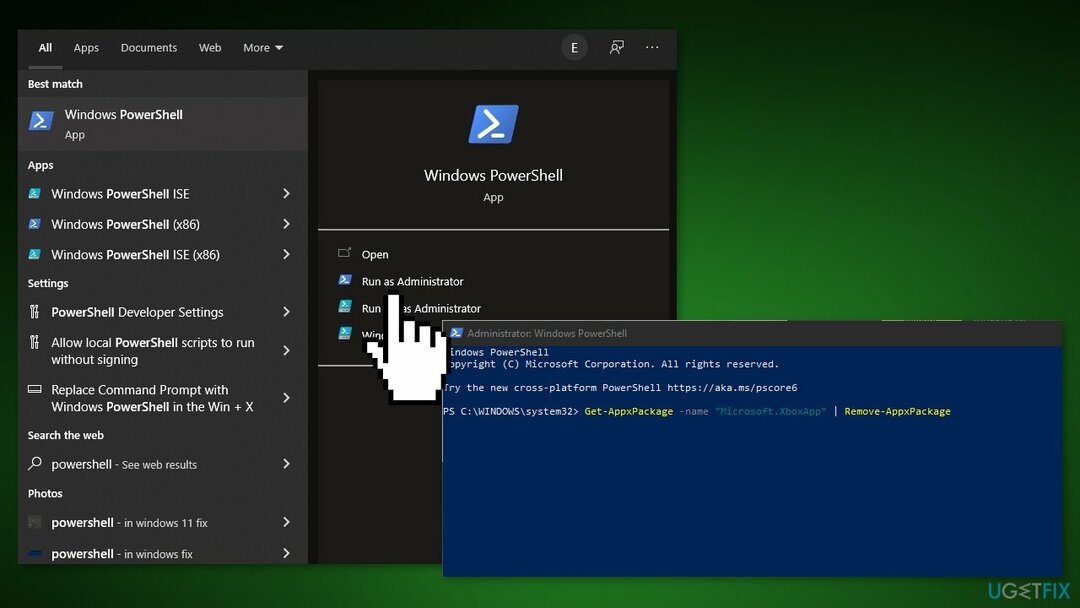
Metóda 6. Obnovte balík aplikácií pre Xbox
Ak chcete opraviť poškodený systém, musíte si zakúpiť licencovanú verziu Reimage Reimage.
- Prejdite na Vyhľadávacie pole a typ PowerShell
- Vyberte PowerShell zo zoznamu a vyberte si Spustiť ako správca
- Zadajte nižšie uvedený príkaz a stlačte Zadajte:
Get-AppXPackage -AllUsers | Foreach {Add-AppxPackage -DisableDevelopmentMode -Register “$($_.InstallLocation)\\Axml”}
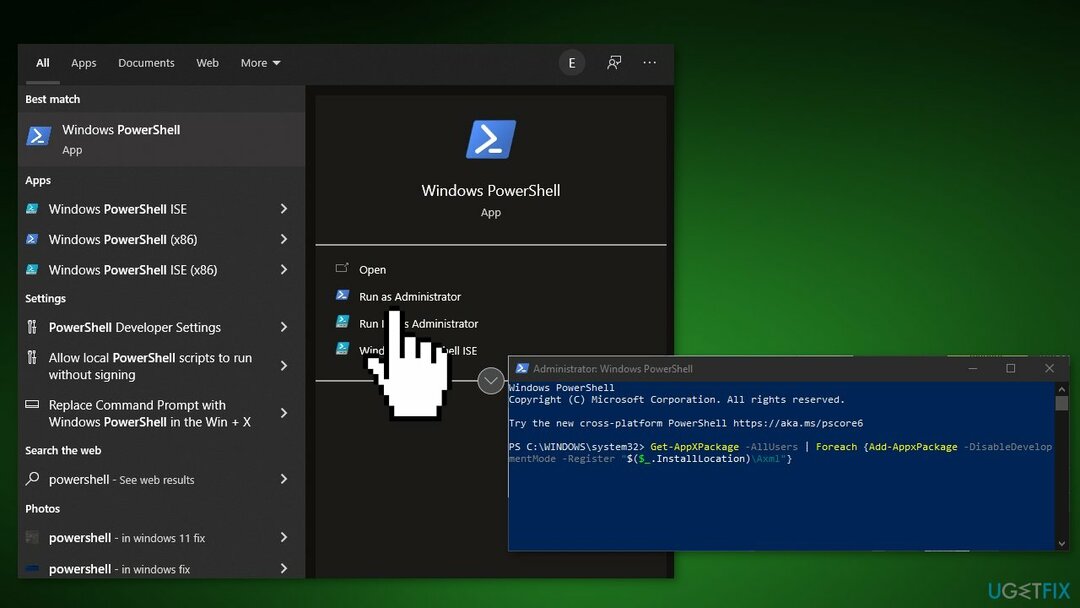
Metóda 7. Vymažte vyrovnávaciu pamäť Windows Store
Ak chcete opraviť poškodený systém, musíte si zakúpiť licencovanú verziu Reimage Reimage.
- Stlačte tlačidlo Kláves Windows + R otvoriť Bežať box
- Typ wsreset.exe a udrel Zadajte
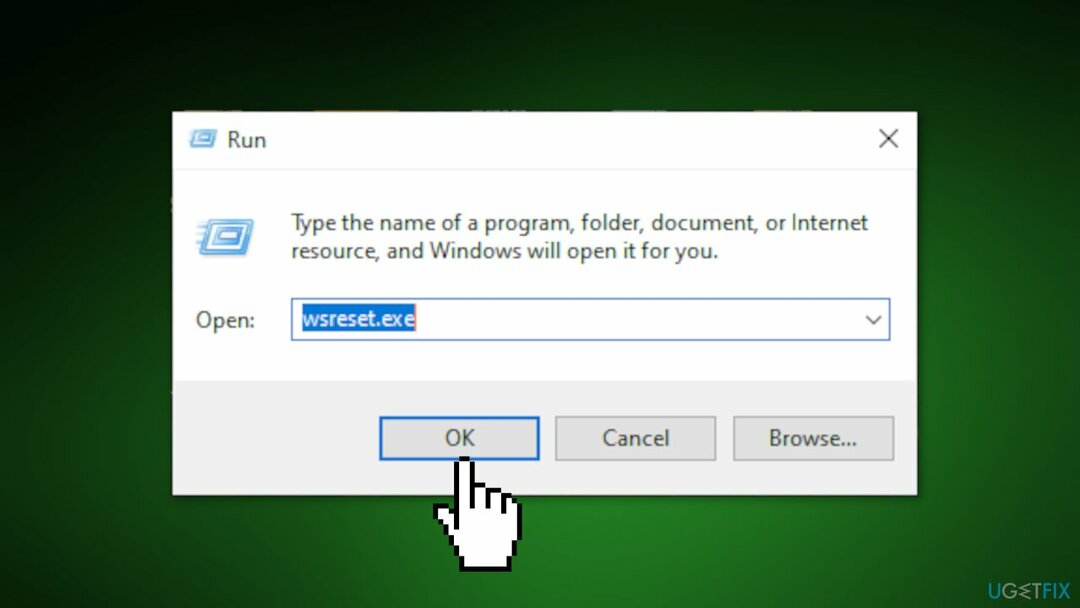
Metóda 8. Oprava Visual C++ Runtime
Ak chcete opraviť poškodený systém, musíte si zakúpiť licencovanú verziu Reimage Reimage.
- Stlačte tlačidlo Kláves Windows + R otvoriť Bežať box
- Napíšte appwiz.cpl a potom stlačte Zadajte
- Odinštalujte všetky Microsoft Visual C++ Runtime okrem 2010 a 2012
- Nájdite Microsoft Visual C++ Runtime 2012 v zozname nainštalovaných aplikácií
- Vyberte tento záznam, kliknite pravým tlačidlom myši a vyberte Zmeniť
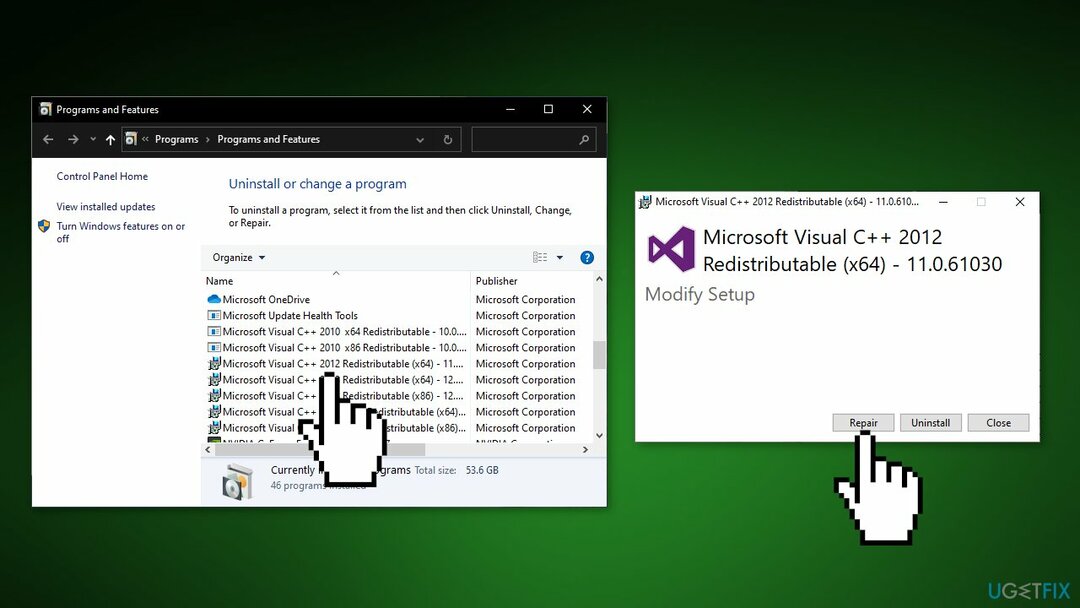
- Kliknite na Oprava a nechajte proces dokončiť
- Reštart váš počítač
Metóda 9. Preinštalujte aplikáciu Xbox
Ak chcete opraviť poškodený systém, musíte si zakúpiť licencovanú verziu Reimage Reimage.
- Otvorte ponuku Hľadať a zadajte Aplikácie a funkcie
- Nájdite aplikáciu Xbox v zozname a kliknite na ňu Odinštalovať
- Choďte na Microsoft Store a odtiaľ nainštalujte aplikáciu Xbox
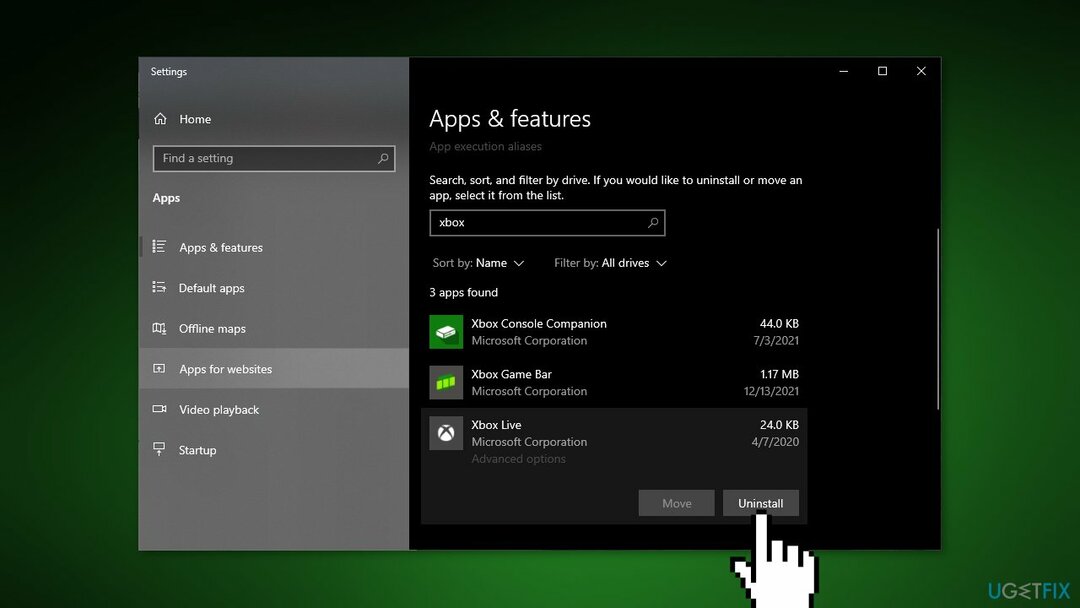
Metóda 10. Oprava Inštalovať
Ak chcete opraviť poškodený systém, musíte si zakúpiť licencovanú verziu Reimage Reimage.
- Stiahnite si Windows 10 ISO súbor
- Teraz namontujte ISO súbor
- Dvakrát kliknite na súbor setup.exe na spustenie opravy nainštalujte z namontovaného disku
- Keď inštalácia poskytuje Licenčné podmienky, prečítajte si ich a kliknite súhlasiť
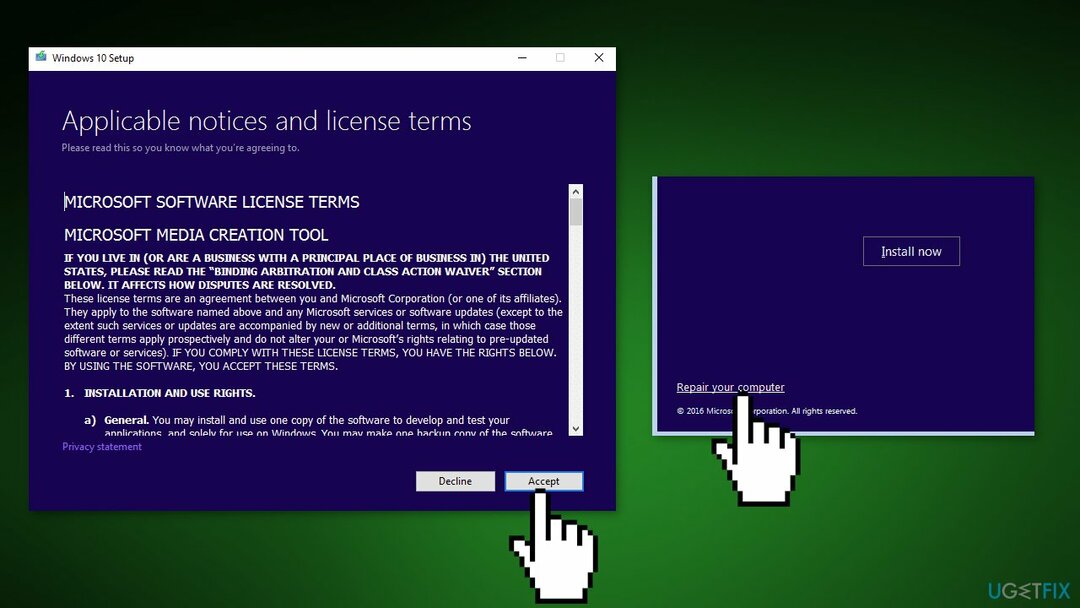
- Windows 10 teraz skontroluje aktualizácie a nainštaluje dostupné aktualizácie
- Keď je všetko nastavené, kliknite Inštalácia
- Po dokončení inštalácie postupujte podľa pokynov na obrazovke
Opravte svoje chyby automaticky
Tím ugetfix.com sa snaží zo všetkých síl pomôcť používateľom nájsť najlepšie riešenia na odstránenie ich chýb. Ak nechcete bojovať s manuálnymi technikami opravy, použite automatický softvér. Všetky odporúčané produkty boli testované a schválené našimi odborníkmi. Nástroje, ktoré môžete použiť na opravu chyby, sú uvedené nižšie:
Ponuka
sprav to hneď!
Stiahnite si opravušťastie
Záruka
sprav to hneď!
Stiahnite si opravušťastie
Záruka
Ak sa vám nepodarilo opraviť chybu pomocou aplikácie Reimage, požiadajte o pomoc náš tím podpory. Prosím, dajte nám vedieť všetky podrobnosti, o ktorých si myslíte, že by sme mali vedieť o vašom probléme.
Tento patentovaný proces opravy využíva databázu 25 miliónov komponentov, ktoré dokážu nahradiť akýkoľvek poškodený alebo chýbajúci súbor v počítači používateľa.
Ak chcete opraviť poškodený systém, musíte si zakúpiť licencovanú verziu Reimage nástroj na odstránenie škodlivého softvéru.

Získajte prístup k videoobsahu s geografickým obmedzením pomocou siete VPN
Súkromný prístup na internet je sieť VPN, ktorá môže zabrániť vášmu poskytovateľovi internetových služieb, vláda, a tretím stranám od sledovania vášho online a umožňujú vám zostať v úplnej anonymite. Softvér poskytuje dedikované servery na torrentovanie a streamovanie, čím zaisťuje optimálny výkon a nespomaľuje vás. Môžete tiež obísť geografické obmedzenia a prezerať si služby ako Netflix, BBC, Disney+ a ďalšie populárne streamovacie služby bez obmedzení, bez ohľadu na to, kde sa nachádzate.
Neplaťte autorov ransomvéru – použite alternatívne možnosti obnovy dát
Malvérové útoky, najmä ransomvér, sú zďaleka najväčším nebezpečenstvom pre vaše obrázky, videá, pracovné alebo školské súbory. Keďže kyberzločinci používajú na uzamknutie údajov robustný šifrovací algoritmus, nemožno ho ďalej používať, kým nebude zaplatené výkupné v bitcoinech. Namiesto platenia hackerom by ste sa mali najskôr pokúsiť použiť alternatívu zotavenie metódy, ktoré by vám mohli pomôcť získať aspoň časť stratených údajov. V opačnom prípade by ste mohli prísť aj o svoje peniaze spolu so súbormi. Jeden z najlepších nástrojov, ktorý by mohol obnoviť aspoň niektoré zo zašifrovaných súborov – Data Recovery Pro.
snímka
